1. Varsayılan galerinize biraz çeki düzen verin
Genellikle varsayılan galerinin ne kadar cambaz olduğunu hazır eklentiler kullana kullana veya özel alanlar’larla (metabox) haşır neşir ola ola unutmuşuz.
Temanızın entry-content’inde veya bir üst snıfında bir ID olacaktır. Olmadı main sınıfınızın ID’si ile ezebilirsiniz. Ben genellikle #main ID ile eziyorum. Ezerek galerinizi CSS ile daha güzel bir boyuta taşıyabilirsiniz. Neden eziyoruz derseniz, galeri biraz nazlı ezmek gerekiyor 🙂
Örnek olarak ben aşağıdaki CSS kodlarını yazdım, siz kendinize göre uyarlayabilirsiniz.
</pre>
#main .gallery {
margin-bottom : 15px;
}
#main .gallery .gallery-item {
display : inline-block;
margin : 5px 5px 0px 0px;
width : auto;
}
#main .gallery a {
background : #FAFAFA;
border : 1px solid #DDDDDD;
display : inline-block;
height : auto;
padding : 5px;
padding-bottom : 0px;
}
#main .gallery img {
border : 0px;
}
2. Galeri fotoğraflarınızda jQuery modal eklentisi kullanın (FancyBox)
Modal olarak FancyBox’ı tavsiye ederim. FancyBox’ın WordPress eklentisi ile bunu kolaylıkla yapabilirsiniz.
Bana balık verme balık tutmasını öğret derseniz, kolları sıvayın koda giriyoruz 😉
Güncel FancyBox‘ımızı sitesinden indiriyoruz. Temamızın içine fancybox klasörü yapıp .css ve .js dosyasını ekliyoruz.
Sonrasında functions.php’e tanımlamalarımızı yapıyoruz.
header.php’mizin head etiketleri arasına aşağıdaki FancyBox tanımlamamızı yapıyoruz.
<script type="text/javascript">
jQuery(document).ready(function($){
// FancyBox
$(".fancybox").fancybox({});
});
</script>
Tanımlamamızı yaptıktan sonra fotoğraflarımız hala çalışmayacaktır. Çünkü galeri elamanlarına .fancybox sınıfı atamadık.
Bu atamayı jQuery ile yapabilirdik ama yapmadık. jQuery tarafında daha farklı bir şey yapacağız 😉 Ayrıca uğraşmak yerine direk add_filter’la bitirdik.
+ Bonus olarak bu add_filter bahsetmem gerekirse sayfada ki bütün galerileri elamanlarını kendi içerisinde bir galeri yapıyor 😉
Bütün bu işleri yaptıktan sonra galerimizi eklerken Bağlantı bölümünden Ortam Bağlantısı seçmeyi unutmayınız. Aksi taktirde FancyBox devreye girmeyecektir 🙁
Fotoğrafları gezerken fotoğrafların başlığını göremediğimizi farkettiğimiz için jQuery ile bunu kısa yoldan çözeceğiz. Fotoğraflara girdiğiniz başlık aşağıdaki kodu ekledikten sonra FancyBox’ın başlığı olarak görünecektir 🙂
<script type="text/javascript">
jQuery(document).ready(function($){
// FancyBox
$(".fancybox").fancybox({});
// Gallery Link Add Title
$(".entry-content").each(function() {
galleryID = $(this).attr("id");
$("#"+galleryID+" > a").each(function() {
imageTitle = $("img",this).attr("alt");
$(this).attr("title",imageTitle);
});
});
});
</script>
header.php’ye eklediğimiz .js tanımlarını yukarıda ki gibi düzenledik mi FancyBox’ımız tüm donanmasıyla bizlere hizmet etmeye hazır!
3. Galeriyi kullanmıyorsanız devre dışı bırakın
Eğer temanızda galerinizi kullanmıyor veya 3. parti eklentiler sayesinde işinizi görüyorsanız galerinizi engelleyebilirsiniz.
Bu genellikle yapı itibariyle varsayılan galeriye izin vermek istemediğiniz durumlar da oldukça işinize yarayacaktır. Hem böylelikle son kullanıcıya mümkün mertebe de çok az hata payı bırakmış olacaksınız.
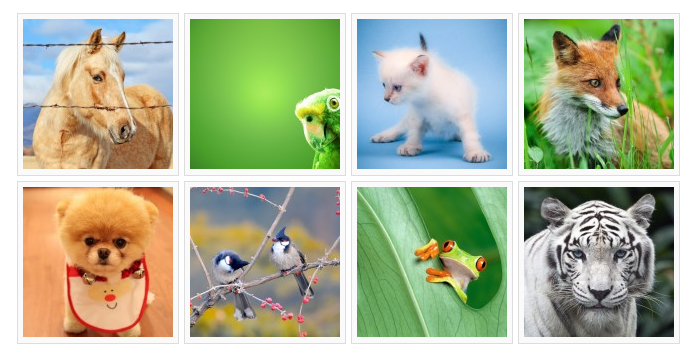

Teşekkürler çok işime yaradı.
Rica ederiz, işinize yaradığına sevindim 🙂
teşekkurler hocam fakat en son headere dosya ekledim resimlerde resminbaşlıgı gelmedi